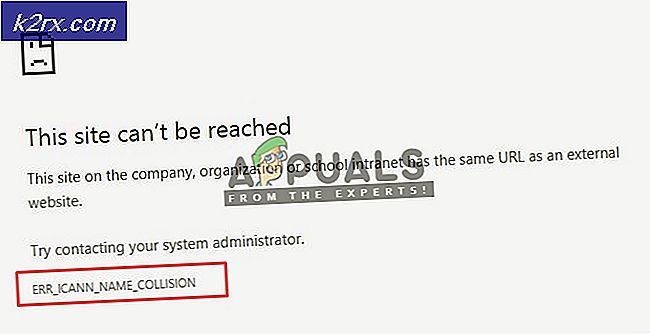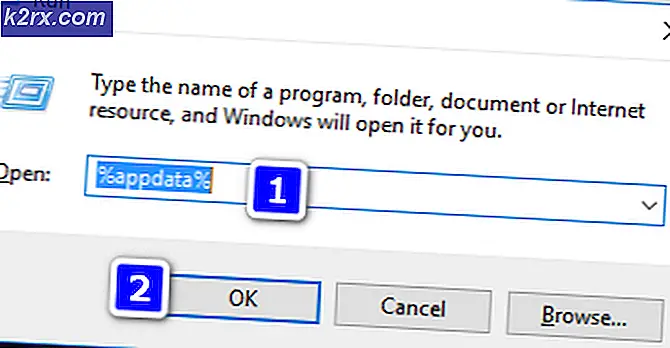วิธีการถ่ายโอนข้อมูลจาก Virtual Console
เทคโนโลยีคอนโซลเสมือนเป็นชุดแนวคิดที่ซับซ้อนของหน้าจอแสดงผลและแป้นพิมพ์เพื่อสร้างส่วนติดต่อผู้ใช้ที่สมบูรณ์ ในสมัยก่อนการติดตั้งยูนิกซ์คลาสสิกจะใช้จอภาพและแป้นพิมพ์ที่แตกต่างกันหลายเครื่องติดเมนเฟรมกลางเพื่อให้เข้าถึงผู้ใช้หลายราย วันนี้ลินุกซ์ช่วยให้ผู้ใช้สามารถสลับไปมาระหว่างคอนโซลจำลองบนระบบของตนเองได้ คุณสามารถ กด CTRL และ ALT จากนั้นกด F1-F6 เพื่อสลับไปยังคอนโซลเหล่านี้ กดปุ่ม CTRL และ ALT จากนั้นกด F7 จะทำให้คุณกลับสู่ส่วนติดต่อแบบกราฟิกของคุณ
แตกต่างจากส่วนติดต่อแบบกราฟิกซึ่งเป็นไปไม่ได้ภายใต้วิธีปกติในการใช้หน้าจอของคอนโซลเสมือนเหล่านี้แม้ว่าจะมีผู้ขายเพียงไม่กี่รายที่พยายามทำให้ซอฟต์แวร์พร้อมใช้งาน ไม่จำเป็นต้องใช้หากคุณกำลังพยายามจับภาพข้อความอย่างไรก็ตามคุณสามารถทำอะไรได้บ้างจากเครื่องมือ Linux ที่เป็นค่าเริ่มต้น การทิ้งข้อมูลในลักษณะนี้เป็นสิ่งสำคัญอย่างยิ่งหากคุณเป็นผู้ดูแลระบบด้วยเนื่องจากเว็บเซิร์ฟเวอร์และเซิร์ฟเวอร์แอปที่ป้อนข้อมูลไปยังระบบไคลเอ็นต์และโทรศัพท์มือถือมักทำงานส่วนใหญ่ผ่านคอนโซลเสมือน
Dumping ข้อมูลคอนโซลเสมือน
เปิดหน้าต่างคำสั่งแบบกราฟิกในอินเทอร์เฟซสำหรับเดสก์ท็อปโดย กด CTRL และ ALT ค้างไว้ และกด T หรือเลือกจากเมนูรากขึ้นอยู่กับว่าคุณใช้งานการแจกจ่ายใด
ตรวจสอบให้แน่ใจว่าคุณอยู่ในไดเรกทอรีด้านขวาเพื่อถ่ายโอนแฟ้มข้อความโดยพิมพ์ cd ~ / Documents และกด Enter
PRO TIP: หากปัญหาเกิดขึ้นกับคอมพิวเตอร์หรือแล็ปท็อป / โน้ตบุ๊คคุณควรลองใช้ซอฟต์แวร์ Reimage Plus ซึ่งสามารถสแกนที่เก็บข้อมูลและแทนที่ไฟล์ที่เสียหายได้ วิธีนี้ใช้ได้ผลในกรณีส่วนใหญ่เนื่องจากปัญหาเกิดจากความเสียหายของระบบ คุณสามารถดาวน์โหลด Reimage Plus โดยคลิกที่นี่ถ้าคุณต้องการจับภาพข้อมูลจากคอนโซลเสมือนที่สี่ตัวอย่างเช่นพิมพ์ sudo cat / dev / vcs4> dataDump แล้วกด Enter
เปลี่ยน 4 หลังจาก / dev / vcs เป็นตัวเลขระหว่าง 1 ถึง 6 แสดงคอนโซลเสมือนที่คุณต้องการถ่ายโอนข้อมูลจากและเปลี่ยนชื่อไฟล์หลังจากเครื่องหมายมากกว่าที่จะสิ่งที่คุณต้องการ จากนั้นคุณสามารถพิมพ์ข้อมูล nanoDump หรือชื่อไฟล์อื่นที่คุณเคยดูข้อมูล คุณจะต้อง กด CTRL และกด J เพื่อปรับข้อความเพื่อให้สามารถอ่านได้ กด CTRL ค้างไว้และกด X เพื่อออก
PRO TIP: หากปัญหาเกิดขึ้นกับคอมพิวเตอร์หรือแล็ปท็อป / โน้ตบุ๊คคุณควรลองใช้ซอฟต์แวร์ Reimage Plus ซึ่งสามารถสแกนที่เก็บข้อมูลและแทนที่ไฟล์ที่เสียหายได้ วิธีนี้ใช้ได้ผลในกรณีส่วนใหญ่เนื่องจากปัญหาเกิดจากความเสียหายของระบบ คุณสามารถดาวน์โหลด Reimage Plus โดยคลิกที่นี่